onedrive 삭제 방법 정말 다양합니다. 사용자가 직접 설치한 프로그램이 아니고 MS에서 억지로 끼워 넣은 선탑재 앱이다 보니 정말 다양한 방법으로 윈도우에서 onedrive를 삭제할 수 있습니다. 그래서 오늘은 완벽하고 안전한 삭제 방법을 알려드리겠습니다.

윈도우 10이든 윈도우 11이든 윈도우는 설치가 완료되면 가장 먼저 업데이트를 진행합니다. 시스템 업데이트, 보안 업데이트, 기능 업데이트, 드라이버 업데이트 등이 진행되는데요. onedrive는 윈도우에 번들로 제공되는, 사전에 미리 설치되어 있는 선탑재 앱이기 때문에 당연히 업데이트가 진행됩니다. 사용하지도 않는 프로그램들이 시스템 리소스를 잡아먹기 때문에 클린 설치 후 며칠 동안은 윈도우 컴퓨터가 버벅거립니다. 이에 사용하지 않거나 불필요한 것들은 최대한 빠르게 삭제해 주는 것이 좋습니다.
윈도우10 또는 윈도우 11에서 onedrive를 비활성하고 제거하려는 가장 큰 이유는 아마도 다른 클라우드 서비스를 이용하기 위함일 것입니다. 구글 드라이브, 애플 아이클라우드, 드롭박스 등 활용성 좋은 크라우드 서비스들 정말 많습니다. 굳이 불편하게 onedrive를 사용할 이유가 없습니다.
목차
onedrive 삭제 방법 4가지
가장 완벽하고 완전한 onedrive 삭제 방법 그것은 바로 설치 즉시 삭제하는 것입니다.
윈도우 10 또는 윈도우 11 클린 설치 후 인터넷 선을 뽑아 놓은 상태에서 제거하는 방법이 현존하는 가장 완벽한 onedrive 삭제 방법입니다. 제거할 것 제거하고 정리할 것 정리하고 인터넷 연결하면 됩니다.
윈도우 기본앱 삭제 프로그램을 이용하면 선탑재 앱과 기본앱들을 제거할 수 있습니다. 클릭 몇 번으로 onedrive 제거 등을 할 수 있기 때문에 초보자라 하더라도 선탑재 앱과 기본 앱들을 깔끔하게 정리할 수 있습니다.
1. 명령 프롬프트로 onedrive 제거
선탑재 앱을 지우기 위해 별도의 프로그램을 설치하지 않아도 됩니다. 무설치 포터블 윈도우10 기본앱 삭제 프로그램 10AppsManager를 이용하거나, 명령어로 삭제할 수 있습니다. 기본앱 삭제 프로그램은 이미 오래전에 소개했으니 대신 명령어로 제거하는 방법을 알려드리겠습니다.
윈도우 10 onedrive 삭제 방법
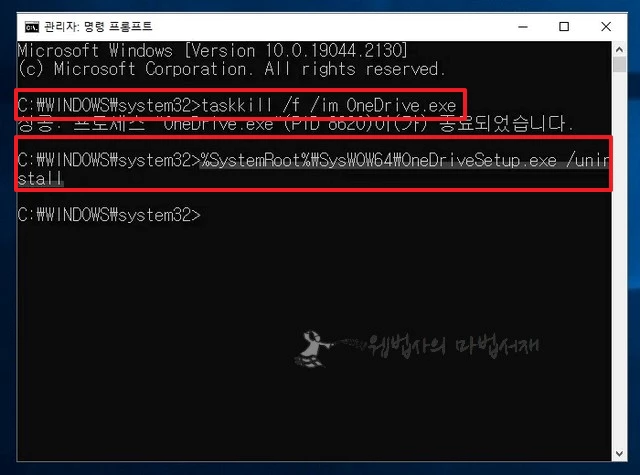
- 작업 표시줄 검색에 ‘cmd’ 또는 ‘명령 프롬프트’ 또는 ‘command prompt’를 입력합니다.
- 검색된 ‘cmd’ 또는 ‘명령 프롬프트’ 또는 ‘command prompt’ 앱을 관리자 권한으로 실행합니다.
- 앱 하단 목록에서 ‘관리자 권한으로 실행’ 또는 마우스 우클릭 버튼으로 누른 후 ‘관리자 권한으로 실행’을 선택합니다.
- Windows 명령 처리기 허용 확인 창이 뜨면 ‘예’ 버튼을 누릅니다.
- 관리자 권한 명령 프롬프트 창이 열리면 ‘원드라이브 중지 명령어’를 입력하고 ‘Enter’ 키를 누릅니다.
원드라이브 중지 명령어
taskkill /f /im OneDrive.exe- 윈도우 버전에 맞는 ‘원드라이브 삭제 명령어’를 입력하고 ‘Enter’ 키를 누릅니다.
원드라이브 삭제 명령어 윈도우 10 64비트
%SystemRoot%SysWOW64OneDriveSetup.exe /uninstall원드라이브 삭제 명령어 윈도우 10 32비트
%SystemRoot%System32OneDriveSetup.exe /uninstall윈도우 11 onedrive 삭제 방법
윈도우 11은 파워쉘을 이용하여 제거하면 됩니다. 생긴 모양은 다르지만 명령 프롬프트와 사용 방법은 비슷합니다.
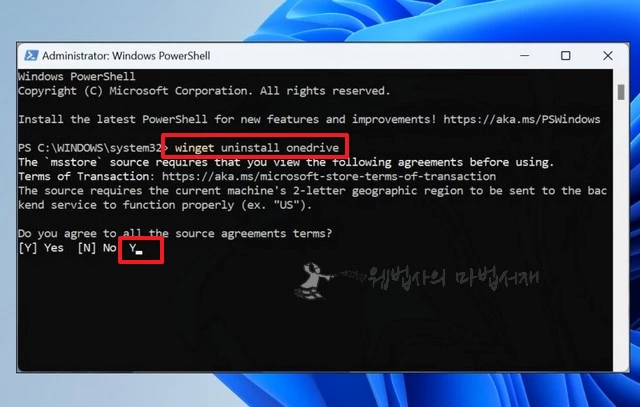
- 검색에 ‘powershell’을 입력합니다.
- 검색된 ‘Windows PowerShell App’을 실행시킵니다.
- 윈도우 파워쉘에 ‘원드라이브 제거 명령어’를 입력하고 ‘Enter’ 키를 누릅니다.
- 파워쉘 창에 지렁이가 다 지나갈 때까지 기다립니다.
- 동의하냐고 물으면 ‘y’ 키를 입력하고 ‘Enter’ 키를 누릅니다.
- 성공적으로 제거하였다는 메시지가 표시되면 창을 닫고 작업을 마무리합니다.
원드라이브 제거 명령어
winget uninstall onedrive2. 제어판에서 onedrive 삭제
오래전부터 이어져 내려온 전통적인 방법을 이용하여 onedrive 삭제 작업을 할 수 있습니다. 다들 잘 아는 바로 그 방법입니다.
- 제어판을 실행시킵니다.
- 프로그램 및 기능으로 진입합니다.
- 프로그램 제거 또는 변경이 열리면 목록에서 onedrive 항목을 찾습니다.
- onedrive 항목을 더블 클릭합니다.
- 언인스톨러가 실행되면 안내에 따라 제거 작업을 진행합니다.
3. 설정에서 onedrive 삭제
최근에는 설정을 통해 윈도우에 설치된 프로그램을 삭제합니다. 제어판의 프로그램 제거와 별반 다르지 않습니다.
아직도 일원화하지 않는 것을 보면 불가능한 것이 아닌가 싶습니다.
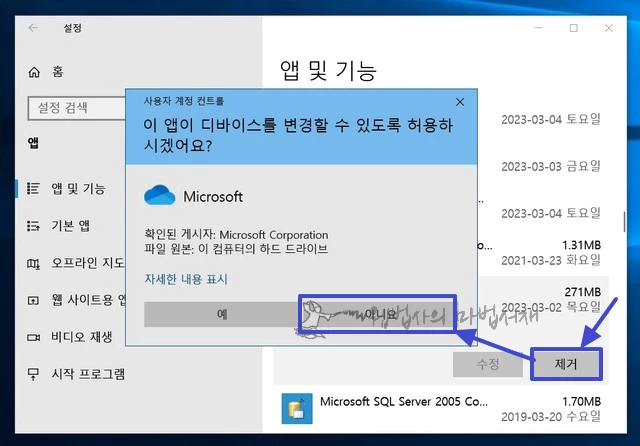
- 윈도우에서 ‘설정’ 앱을 실행합니다.
- 설정에서 ‘앱’ 항목을 클릭합니다.
- 앱 및 기능 목록에서 onedrive 찾아 클릭합니다.
- 메뉴가 표시되면 ‘제거’를 선택한 후 ‘제거’ 버튼을 누릅니다.
윈도우 컴퓨터에서 onedrive는 삭제됩니다.
4. 레보 언인스톨러로 onedrive 삭제
윈도우에 설치된 프로그램은 자체 언인스톨러와 윈도우 기본 삭제 도구를 통해 삭제할 경우 찌꺼기 파일들이 남습니다. 프로그램들은 죽을 때 설치 폴터, 관련 파일, 바로가기, 레지스트리 등의 흔적을 남겨 놓습니다. 레보 언인스톨러로 프로그램을 삭제하면 최대한 많은 흔적을 제거할 수 있습니다.
레보 언인스톨러의 프로그램 삭제 방법은 제어판에서 프로그램을 삭제하는 것과 흡사합니다.
- 레보 언인스톨러를 실행시킵니다.
- 목록에서 onedrive를 찾아 더블 클릭합니다.
- 안내에 따라 onedrive 삭제 및 파일 정리 작업을 진행합니다.
레지스트리 정리까지 할 수 있습니다. 자세한 내용은 ‘레보 언인스톨러로 프로그램 삭제하기‘ 글을 참고하시기 바랍니다.
만약 원드라이브를 다시 사용하고 싶다면 Microsoft Store App에서 설치하면 됩니다. 웹의 원드라이드 페이지에서 링크 타고 이동하거나 스토어 앱에서 검색으로 찾아 설치하면 됩니다.
onedrive 관련 검색 결과를 보면 정말 암담합니다. 사용 팁이나 유용한 활용 방법은 거의 찾아볼 수 없기 때문입니다. 팁을 안 찾아봐서 그런지 모르겠지만 onedrive 설치 방법, 동기화 폴더 변경, 동기화 해제, 삭제 방법 정도의 글만 찾아볼 수 있습니다.
팁이 맞는지는 모르겠는데 5 테라 무료, 1 테라 무료, 원드라이브 학교 계정 등과 관련된 글만 가득합니다. 나머지는 죄다 설치했다 동기화 폴더 옮기고 삭제하는 방법들뿐입니다.
네 그렇습니다. 글을 쓰기 위해 설치하고 이리 옮기고 저리 옮기다 삭제했단 얘기입니다. 제 얘기하는 중입니다.-
이쯤 되니 onedrive는 삭제되기 위해 만들어진 프로그램이 아닌가 싶습니다. MS가 클라우드 시장 점유율이 높은 것은 알고 있는데요. 개인 클라우드 서비스 부분에서는 어느 정도 점유율을 차지하고 있는지 궁금해집니다. onedrive가 번들로 제공되지 않았더라면 이미 사라지고 없어졌을 것입니다. 제 생각은 그렇네요. 끝~